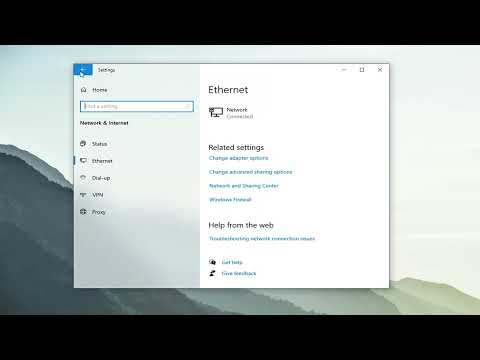Youtube egy csodálatos videómegosztó szolgáltatás, amely lehetővé teszi a videók feltöltését és a tökéletes online platformot, hogy megoszthassa képzeletét a világgal. Azonban a professzionális megjelenésű videók létrehozásához gondot okozhat nehéz és összetett videó szoftverek letöltésére, amelyek szükségessé tehetik a felhasználók számára, hogy mélyreható képzésben részesüljenek azok működtetésén. Miközben a képzeletedet szemet gyönyörködtető videókba zavaros feladat lehet, használhatod Microsoft PowerPoint amely lehetővé teszi a felhasználó számára, hogy néhány perc alatt könnyedén készítsen vonzó videókat.
Annak érdekében, hogy létrehozzanak egy videót egy PowerPointban, mindössze annyit kell tennie, hogy összegyűjti a csodálatos képeket, és beilleszti őket a diabe. A PowerPoint lehetővé teszi, hogy a csodálatos betűtípusok széles választékából választhasson, hogy a lehető legjobban megfeleljen a videónak. Ezenkívül könnyedén hozzáadhat hangot a PowerPoint prezentációhoz. A PowerPoint lehetővé teszi, hogy az átmenetek olyanok legyenek, mint az elhalványodás, az elhalványodás, a csúszkák visszaszorítása, a diák elforgatása és a diák csillogása, hogy lenyűgöző animációt hozzanak létre. Ezenkívül beállíthatja az előadás ütemezését a prezentációhoz úgy, hogy a vizuális, szöveges betűtípusok és tartalmak pontosan szinkronban legyenek, és ezáltal a prezentáció a YouTube-on csak úgy működik, ahogyan azt Ön akarja.
A PowerPoint segítségével az internetes diavetítéssel is bővíthető, és diavetítéssel és diavetítéssel rögzítheti a diavetítést. Miután elkészült a prezentáció, eldöntheti, hogy a prezentációt interneten keresztül megosztja vagy megosztja őket az interneten, vagy feltöltheti a prezentációs videót a YouTube-ra. A videofelvétel a YouTube-ra könnyű, és az egyik a szórakoztató módja annak, hogy adatait másokkal is megosztja ingyen. Ebben a cikkben elmagyarázzuk, hogyan lehet közzétenni PowerPoint-slideshowját videóként a YouTube-nak.
Készítsen YouTube-videót a PowerPoint alkalmazással
Miután elkészült a prezentációs fájlok készítésével, menjen Fájl menü és mentse el a prezentációt (.pptx) formátumban.
Miután mentette a PowerPoint prezentációs diákat, létrehoznia kell egy videofájlt a diavetítés prezentációjából a prezentáció elmentésével a videó fájlformátum (.wmv vagy.mp4).
Videó létrehozásához, Menj a Fájlba és válasszuk ki Export.
Kattintson a következőre Hozzon létre egy videót és válassza ki a megfelelő minőségű videót a legördülő menüből. Kiválaszthatja a szabványos videoképességet hordozható készülékeken történő megjelenítéshez. A HD minőség az interneten és a DVD-n lévő videók megjelenítésére szolgál. A Full HD és az Ultra HD videókat nagyméretű monitorokra és HD képernyőkre is képes megjeleníteni. Fontos megjegyezni, hogy minél nagyobb a videóminőség felbontása, a fájl mérete nagyobb lesz, és meg kell határozni, hogy mi felel meg legjobban az igényeiknek. Annak tudatában, hogy melyik a legjobban illik a munkájához, minden videófelbontással tesztelheti a minőséget a prezentáció videóvá való konvertálásához.
Most adja meg a videofájl nevét, és válassza ki azt a megfelelő mappát, ahová menteni szeretné a fájlt.
A Mentés típusként válassza a videofájl formátumot is Windows Media Video vagy MPEG-4 videó.

Most pedig a YouTube-hoz, a YouTube-hoz Youtube, és Bejelentkezés a fiókjával.
A kezdőlap tetején kattintson a gombra Videó feltöltése gombot, és válassza ki a feltölteni kívánt videót.


Ha elkészült, kattintson rá közzétesz gombot, hogy a diabemutató videóként jelenjen meg a YouTube-on.
Ez minden!